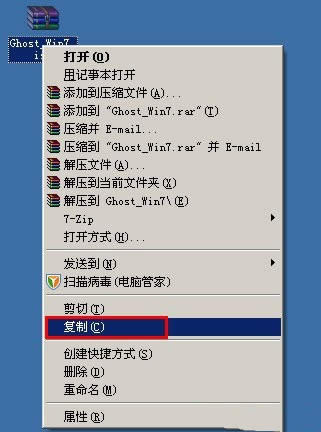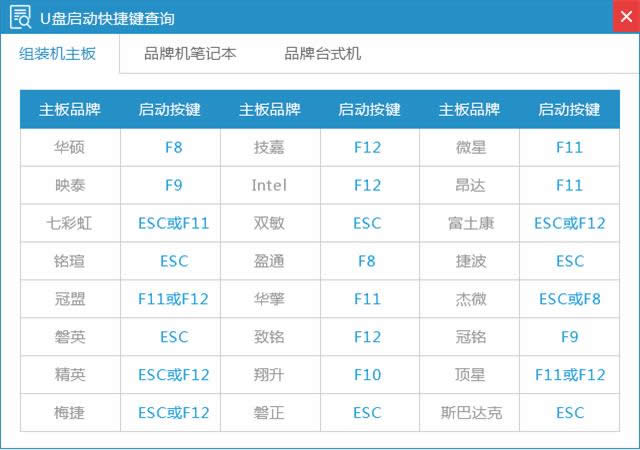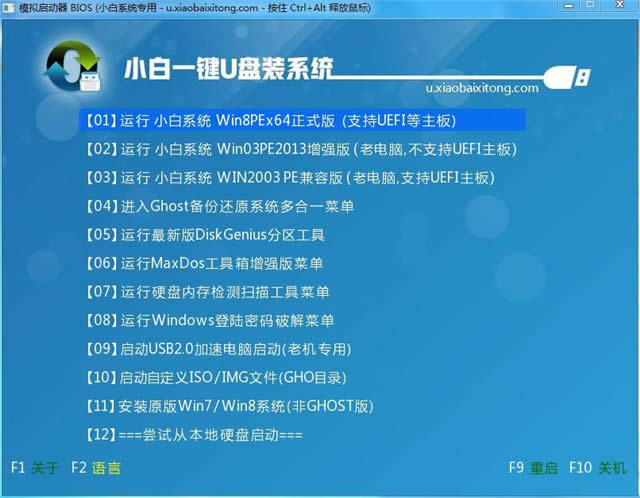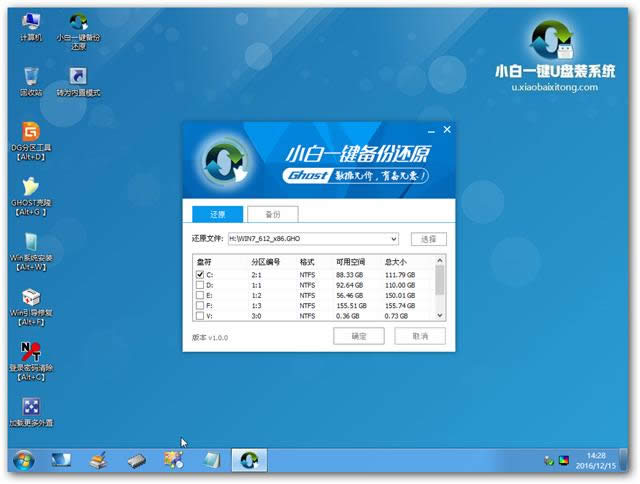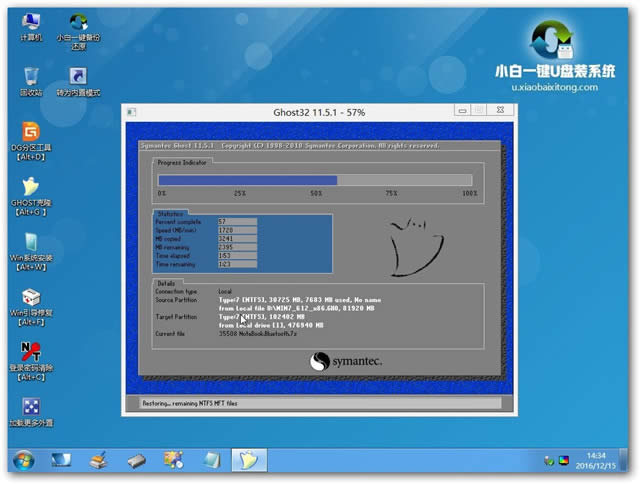極力推薦重裝windows7極速安裝版系統
發布時間:2022-07-22 文章來源:xp下載站 瀏覽:
|
Windows 7,中文名稱視窗7,是由微軟公司(Microsoft)開發的操作系統,內核版本號為Windows NT 6.1。Windows 7可供家庭及商業工作環境:筆記本電腦 、平板電腦 、多媒體中心等使用。Windows 7可供選擇的版本有:入門版(Starter)、家庭普通版(Home Basic)、家庭高級版(Home Premium)、專業版(Professional)、企業版(Enterprise)(非零售)、旗艦版(Ultimate)。 極力推薦重裝win7極速安裝版系統,首先,我們需要一個小白一鍵u盤啟動盤制作工具,然后利用這個工具制作一個u盤啟動盤,然后我們通過u盤啟動盤進入pe系統,在根據相關的操作,來完成對系統的重裝。 系統崩潰等原因都會導致,電腦開不了機,那么電腦開不了機,我們該怎么辦?這時候,我們可以選擇重裝系統,那么電腦開不了機怎樣重裝系統win7呢? 明顯不能直接本地硬盤安裝win7系統,電腦沒有光驅,就只能U盤安裝系統win7了,不過U盤怎樣安裝系統win7呢? 怎樣重裝系統win7?首先需要準備的工具與素材: 1. 大小4G左右的u盤一個,用來制作u盤啟動盤,對容量有一定的要求,所以大小盡量就大點 下載一個小白一鍵U盤裝系統軟件 2.制作U盤啟動盤,在此就不詳細講解了,本站有相關制作U盤啟動盤教程 這里得給大家提幾點需要注意的: (1).在進行制作u盤啟動盤之前,記得對u盤里的重要數據進行備份 (2).要把u盤插在主機箱后置的usb接口,如果是臺式機的話(是為了防止數據傳輸是中斷數據)筆記本的話,隨意的usb插口都可以 上述一切ok后,開始一鍵重裝系統,來了解怎樣重裝系統win7的 制作好u盤啟動盤后,我們還需要準備一個win7系統鏡像包,系統鏡像包的后綴為.iso的,下面讓我們來看看怎樣安裝系統win7? 電腦啟動不了怎么重裝win7?電腦啟動不了用u盤怎樣安裝win7系統的? 1.到網上載個win7系統鏡像包,不能直接下載到u盤,我們先載在本地磁盤,然后在復制到u盤,win7系統鏡像包如下圖所示:
怎樣重裝系統win7載圖1 2.接著根據下面圖文所示的進行操作: (1).右鍵單擊系統鏡像文件,鼠標選擇到“復制”,如下圖所示:
怎樣重裝系統win7載圖2 (2).打開u盤里的GHO文件夾,在空白處選擇到“粘貼”,由于這個鏡像包比較大,復制的時候時間估計會長點嗎,請大家耐心等待, 3.ok,上面步驟都好了只好,我們重啟電腦,找到屬于自己電腦的快捷鍵(可以參考下表快速的找到自己電腦的快捷鍵),然后按下該快捷鍵,會彈出一個窗口,我們只要選擇跟usb有關或者是u盤的品牌名稱的選項,然后按下回車鍵就可以進入到小白一鍵U盤界面了。 4.下表是:不同型號的電腦所擁有的快捷鍵
怎樣重裝系統win7載圖3 5.通過快捷鍵,進入pe系統,進行一鍵重裝系統 (1) 進入小白一鍵U主菜單后,通過鍵盤上的方向鍵選擇“ 【01 運行 小白系統 WinPEx64正式版”,按下回車鍵,如下圖所示的界面:
怎樣重裝系統win7載圖4 (2)上述(1)步驟完成后,我們會看到界面進入到win2003pe系統,這邊基本上都會自行的運行一鍵裝機的, 但也會出現沒有自行運行的情況,我們只需自己手動的進行操作,只要雙擊桌面上的工具,無需擔心是否中途出現了什么錯誤 就好了 (3)一般(2)后,該軟件就會自動的識別查找到我們先前準備的iso鏡像文件,并能自動的提取里面的GHO文件。完成后,會彈出一個提示框,我們只要單擊”確定“就可以了
怎樣重裝系統win7載圖5 (4)如下圖所示,我們只需在彈出的提示框里,點擊“確定”就好了
怎樣重裝系統win7載圖6 (5)步驟(4)后,此時我們無需作任何操作,只需要耐心的等待就好了,如下圖所示:
怎樣重裝系統win7載圖7 (6)上圖所示的進度條完成后,會彈出一個提示框,問是否要重啟電腦,我們只需要點擊”是(y)“就好了。然后就會重啟電腦,重啟的時候我們要把u盤從電腦的usb接口上拔出,下面電腦會自動安裝系統,直到進入電腦的桌面,之后就代表系統安裝完成了
怎樣重裝系統win7載圖8 以上就是相關怎樣重裝系統win7的全部文章內容了,U盤因為體積小,攜帶方便的優勢,讓U盤安裝系統的方式成為了主流的安裝方式。當然如果你不喜歡這種方法的話,本站還有其他的安裝win7系統方式提供給你參考。 2015年1月13日,微軟正式終止了對Windows 7的主流支持,但仍然繼續為Windows 7提供安全補丁支持,直到2020年1月14日正式結束對Windows 7的所有技術支持。 |